宁夏国税介质申报软件操作手册.doc
《宁夏国税介质申报软件操作手册.doc》由会员分享,可在线阅读,更多相关《宁夏国税介质申报软件操作手册.doc(38页珍藏版)》请在冰点文库上搜索。
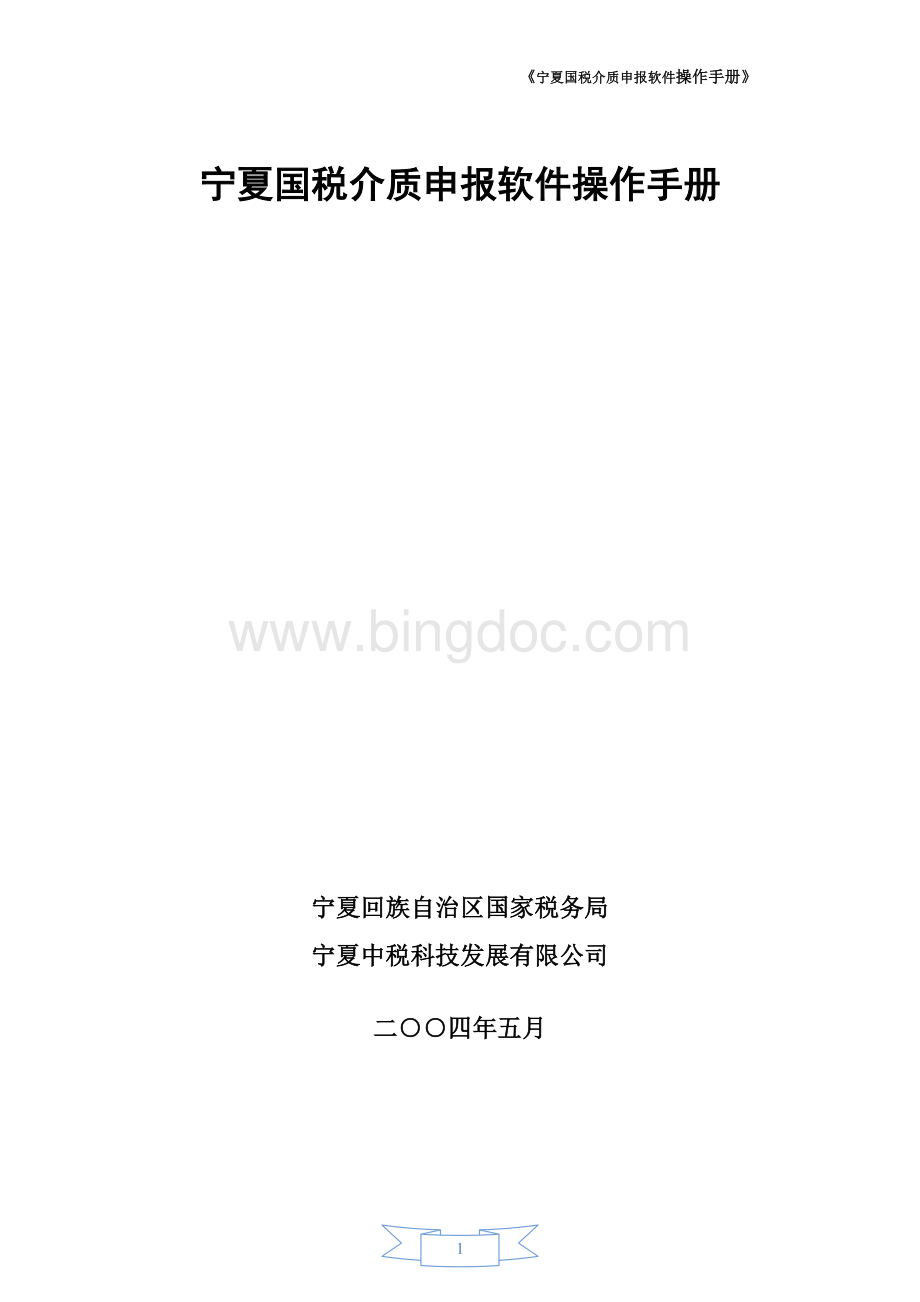
《宁夏国税介质申报软件操作手册》
宁夏国税介质申报软件操作手册
宁夏回族自治区国家税务局
宁夏中税科技发展有限公司
二○○四年五月
目录
第一章系统简介 3
1.1系统功能介绍 3
1.2系统运行环境 5
1.3系统操作流程步奏 6
1.4每征期具体申报操作流程图 8
1.5适用范围 9
第二章系统安装与登录 10
2.1系统安装 10
2.2系统登录 15
第三章新用户注册模块 18
第四章格式化U盘模块 20
第五章企业信息模块 21
第六章报表编辑模块 25
6.1截转报税征期所属时 25
6.2报表编辑 27
6.2.1所得税季报和年报的申报……………………………………………………………28
6.2.2增值税申报……………………………………………...……………………………31
第七章数据导出模块 32
第八章报表打印模块 36
第一章系统简介
1.1系统功能介绍
《宁夏国税介质申报软件》是宁夏中税科技发展有限公司于2014年5月通过国家税务总局评测后,结合自身增值税电子申报和企业所得税电子申报系统推广经验开发而成。
它符合国家税务总局最新增值税和所得税申报规范,满足当前税务系统推行的申报办法,提供一般纳税人和小规模纳税人增值税和所得税税种的互联网离线申报
的方式。
该系统以其操作简便、功能强大、使用成熟、通用性强的特点获得了企业和税务机关的信任,同时也获得了纳税人和税务局的一致好评。
纳税人首次使用本系统,应先在“新用户注册”模块中填写“纳税人识别号”和“纳税人名称”,然后通过“企业信息”模块中的“企业基本信息”录入纳税人的核定信息,并增加所需报表,完成系统初始化。
每个征期申报时,应先核对纳税人的基本信息和所填报表数量。
根据纳税人实际数据,严格按照填报顺序手工录入每张报表,然后保存每张申报表,审核保存成功后,通过“数据导出”模块将数据存档于U盘,并去办税大厅进行申报。
具体流程如下:
1.2系统运行环境
硬件
建议配置:
CPU:
Intel赛扬双核E3400
内存:
1G
硬盘:
80G
USB接口:
USB1.1以上
网络:
无需网络连接
软件
操作系统:
windowsxp(sp3)
配套软件:
office2003
1.3系统操作流程步奏
软件登录
单击“宁夏国税介质申报软件”图标——选择用户名“admin”——单击“确定”,进入软件。
第一步新用户注册
单击“新用户注册”按钮——录入纳税人识别号和名称——单击“注册”按钮——系统提示“许可证书注册成功”——一户企业注册完毕
第二步格式化U盘(提前准备一个专属U盘,插入USB接口)
单击“格式化U盘”按钮——单击“刷新”按钮——选择U盘名称——单击“格式化”按钮——系统提示“格式化成功”——U盘格式化完毕
第三步企业信息
单击“企业信息”按钮——单击“企业名称”——单击“企业基本信息”按钮�——完整填写企业基本信息——单击“保存”按钮——企业信息录入完毕
第四步截转申报所属期
在软件主界面——在键盘上同时按下“ctrl+shift+F8”——主界面
弹出“ETC报表时期设置”窗口——选择所申报税种的所属期—点
击“确定”——所属期截转完毕
第五步报表编辑
单击“报表编辑”按钮——单击界面左方的企业名称——打开右边的申报表——进入所需报表手工输入数据——单击“保存”按钮——报表编辑操作完毕
第六步数据导出
单击“数据导出”按钮——勾选所申报的税种——单击“下一步”——勾选所申报的企业名称——选择数据将要导出的“专用U盘”——
单击“确定”——系统提示“数据导出成功”——导出数据完毕
第七步报表打印
单击“报表编辑”按钮——单击界面左方的企业名称——打开右边需要打印的申报成功报表——点击“报表预览”按钮——点击“打印预览”按钮——点击“打印”——报表打印完成
1.4征期具体申报操作流程图
系统登录
用户名:
admin密码:
无
新用户注册
新增用户在此进行注册
进入软件主界面同时按下
Ctrl、shift、F8三个键
进行申报所属期的结转工作
格式化U盘
对存储报税数据的U盘
进行格式化
企业信息
手工录入企业基本信息
申报成功后
在此进入报表内
打印报表
报表编辑
填报所属征期的相应报表
数据导出
将申报数据导出到U盘中
1.5适用范围
本系统适用于一般纳税人、小规模企业、银行和企事业单位在无互联网情况下申报企业所得税和增值税。
第二章系统安装与登录
2.1系统安装
第一步:
从相关途径取得《宁夏国税介质申报软件》“E-TaxClient(介质)”安装文件。
第二步:
鼠标左键双击图标为“E-TaxClient(介质)”安装文件,按照系统提示进行安装,直至系统提示“安装完毕”。
注释:
您在安装软件时,系统将自动默认其路径为:
C:
\ProgramFiles\E-TaxClient,这时需要更改安装文件目录的路径,将C盘改为非系统盘(D盘或者E盘),然后点击“确定”即可。
现在已安装文件安装为例:
显示其操作安装界面。
一、已取得的安装文件,鼠标左键双击文件图标,进行安装。
(如图2-1-1所示)
图2-1-1
二、左键双击“”进入安装界面(如图2-1-2所示)
图2-1-2
三、点击“下一步”,进入到安装路径(选择)界面(如图2-1-3
所示)如果您在安装软件时,系统将自动默认其路径为:
C:
\ProgramFiles\E-TaxClient,这时需要更改安装文件目录的路径,将C盘改为非系统盘(D盘或者E盘)。
图2-1-3
图2-1-4
四、点击“下一步”继续该软件的安装程序,进入(如图2-1-5、2-1-6、2-1-7、2-1-8所示)的安装界面。
图2-1-5
图2-1-6
图2-1-7
图2-1-8
五、当程序安装结束后,系统会弹出(如图2-1-9所示)窗口,点击“完成”按钮,即可完成该系统的安装。
图2-1-9
2.2系统登录
概要说明:
软件在安装完毕后,程序将会在windows桌面上建立快捷图标,如果在windows桌面上没有快捷图标,则可以用鼠标左键单击“开始”——“程序”——单击《宁夏国税介质申报系统》条目——系统会弹出登录窗口,用户名选择为默认的“adminadministrator”,密码:
无(没有密码)(如图2-2-1所示):
图2-2-1
选择好用户名后,点击“确定”按钮进入软件主界面(如图2-2-2所示)
图2-2-2
本系统设置了五大功能模块:
1、新用户注册2、格式化U盘3、企业信息4、报表编辑5、数据导出具体功能如下:
1、新用户注册模块:
本模块用于企业新增企业名称时使用。
本模块属于一次性操作,每户新企业操作一次即可(详见第三章)
2、格式化U盘模块:
本模块属于企业每次进行申报前,对将要存储报税数据的U盘进行安全保护的模块。
(详见第四章)
3、企业信息模块:
本模块用于企业填写本企业基本信息和增加所需财务报表的模块。
需要录入准确、完整的基本信息后,才可增加上报表。
(详见第五章)
4、报表编辑模块:
本模块为企业提供每个征期申报所需的各类申报表,其中所有数据均需手工输入。
(详见第六章)
5、数据导出模块:
本模块主要将企业各申报表通过导入到U盘后,将其数据携带给税务部门进行申报的过程。
(详见第七章)
6、报表打印模块:
申报成功后,才可在报表编辑模块中打印报表。
(详见第八章)
第三章新用户注册模块
(本章操作属于一次性操作,不必要每个征期进行)
点击“新用户注册”按钮,进入该模块主界面:
(如图3-1所示)
图3-1
“新增用户”的操作流程:
第一步:
在此界面准确的输入需要新增企业的纳税人识别号和纳税人名称。
第二步:
输入完毕后点击“注册”按钮,系统会提示“注册成功”,新用户则注册完毕。
(如图3-2所示)
图3-2
功能说明:
:
当一般纳税人的名称和税号录入完毕后,鼠标左键单击“注册”此键,即可将其内容存盘。
:
鼠标左键单击“返回主页”此键,即可退出此窗体,回到系统主界面。
第四章格式化U盘模块
(本章操作属于安全预防性操作,每个征期报税前都需要进行)
点击“格式化U盘”按钮,进入该模块主界面:
(如图4-1所示)
图4-1
“格式化U盘”的操作流程:
(如图4-2所示)
第一步:
在此界面点击“刷新”按钮后,准确的选中准备存储数据的U盘名称。
第二步:
点击“格式化”按钮,按照后续提示进行格式化工作。
第三步:
当系统提示“格式化成功”,此界面操作完毕。
图4-2
功能说明:
:
点击此按钮,系统会自动刷新电脑中所有移动存储介质,可以让企业更准确的选择将要格式化的U盘名称。
:
选中U盘名称后,点击此按钮开始对U盘进行格式化的工作。
第五章企业信息模块
(本章的操作属于一次性操作,没必要每个征期进行)
点击“企业信息”按钮,进入该模块主界面:
(如图5-1所示)
图5-1
“企业信息”的操作流程:
第一步:
在此界面用鼠标左键单击需要输入信息的企业名称,将企业名称前面的加号点开,然后单击企业名称下方出现的“企业基本信息”按钮,此时界面右方会出现基本信息的录入窗口。
(如图5-2所示)
图5-2
第二步:
完整填写企业的基本信息,再核对无误后点击“保存”按钮,系统提示“保存成功”。
(如图5-3所示)
图5-3
第三步:
点击企业名称下方的“报表目录”按钮,便可看到每一税种下方的相应报表名称。
(如图5-4所示)
图5-4
注释:
1、以上流程为单户企业录入过程,如果需要录入多家新增户信息请重复以上流程进行每户的录入工作。
2、申报所得税的企业,填写企业信息的上半部分就可以使用了。
3、申报增值税的企业,在填写完企业信息上半部分之后,在增值税的后面有个方框打上对勾后,在填写下面企业的信息并保存。
功能说明:
:
点击此按钮后,可以录入新增用户的基本信息。
:
点击此按钮后,可以检查报表数量是否完整。
第六章报表编辑模块
6.1截转报税征期所属时
(本章的操作需要在每次申报前先截转报税分期)
截转方法如下:
第一步:
在主界面同时按下键盘上的ctrl+shift+F8(如图6-1-1所示)
图6-1-1
第二步:
在所弹出的截转窗口中,进行正确的时间设置,点击“确定”后,才可进行报表的填写。
(详见附注内容)(如图6-1-2所示)
图6-1-2
6.2报表编辑
(本章的操作需要在截转报税分期后,进行手工录入数据)
点击“报表编辑”按钮,进入该模块主界面:
(如图6-2-1所示)
图6-2-1
“报表编辑”的操作流程:
6.2.1所得税季报和年报的申报
第一步:
在此界面用鼠标左键单击屏幕左上方的企业名称右边的报表会自动弹开。
(如图6-2-2所示)
图6-2-2
第二步:
鼠标左键单击屏幕右方所需申报的“税种”按钮,下方会出现相应的报表。
(如图6-2-3所示)
图6-2-3
第三步:
按照填报顺序依次用鼠标左键双击报表名称,报表会相继打开。
第四步:
依次手工填写申报表中数据并核对无误后,点击“保存”按
钮,对其数据进行存盘。
(如图6-2-4所示):
保证每张报表名称前的符号全部为,才可进行数据导出。
(以年报为例)(如图6-2-5所示)
图6-2-4
图6-2-5
6.2.2增值税申报
第一步:
在此界面用鼠标左键单击屏幕左上方的企业名称右边的报表会自动弹开。
(如图6-2-7所示)
图6-2-7
第二步:
鼠标左键单击屏幕右方所需申报的“税种”,下方会出现相应的报表,进入相应的报表中填写数据并保存。
(如图6-2-8所示)
图6-2-8
第三步:
按照填报顺序依次用鼠标左键双击报表名称,报表会相继打开。
先填写增值税纳税申报表附列资料一、二以及固定资产进项税额抵扣情况表,对于增值税纳税申报表附列资料三、四、五、六、七以及代扣代缴税收通用缴款书抵扣清单、应税服务扣除项目清单、成品油购销存明细表如果没有数据也需要空保存。
然后进入主表,点击数据提取,填写数据,保存。
(如图6-2-9所示):
保证每张报表名称前的符号全部为,才可进行数据导出。
图6-2-9
第七章数据导出模块
(本章的操作需要填报完毕全部保存后进行)
点击“数据导出”按钮,进入该模块主界面:
(如图7-1所示)
图7-1
“数据导出”的操作流程:
第一步:
鼠标左键单击正确勾选所申报的税种,然后点击“下一步”按钮。
(如图7-2所示)
图7-2
第二步:
鼠标左键单击勾选相应的企业名称,然后点击“下一步”按钮。
(如图7-3所示)
图7-3
第三步:
选择提前已经格式化好的U盘名称,然后点击“确定”按钮。
(如图7-4所示)
第四步:
系统提示“数据导出成功”后,点击“确定”按钮,导出结束。
(如图7-5所示)
图7-4
图7-5
第八章报表打印模块
(本章的操作没有专属模块,需在申报成功后进入报表编辑中操作)
点击“报表编辑”按钮进入到期主界面(如图8-1所示)
图8-1
报表打印操作流程:
(以A类企业年报主表为例演示)
第一步:
鼠标左键双击需要打印的报表名称,进入报表。
(如图8-2所示)
图8-2
第二步:
鼠标左键单击“报表预览”按钮,进入预览界面。
(如图8-3所示)
图8-3
第三步:
鼠标左键单击“打印预览”按钮,进入预览界面。
(如图8-4所示)
图8-4
第四步:
调整好报表的大小后,鼠标左键单击“打印”按钮后即可打印出报表。
(如图8-5所示)
图8-5
38